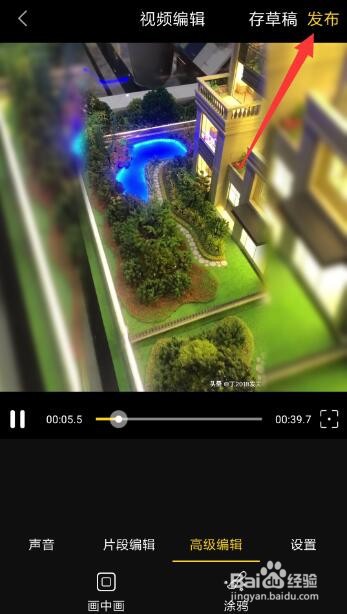剪辑视频软件app怎么用 如何对短视频进行编辑
1、可以实现裁剪视频的工具很多,在此就以电脑上所使用的视频编辑软件为例:将premiere左下角的视频素材直接向右拖动到编辑区中。
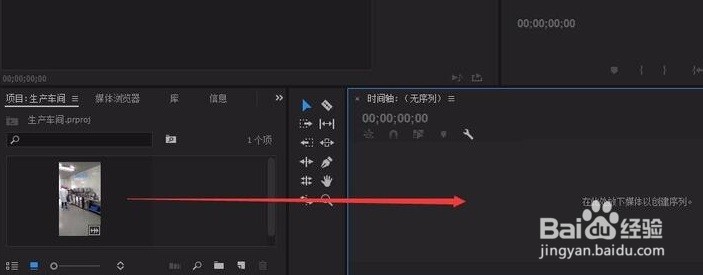
2、接下来就可以针对短视频进行裁剪操作了,如图所示,切换到“效果”选项卡。
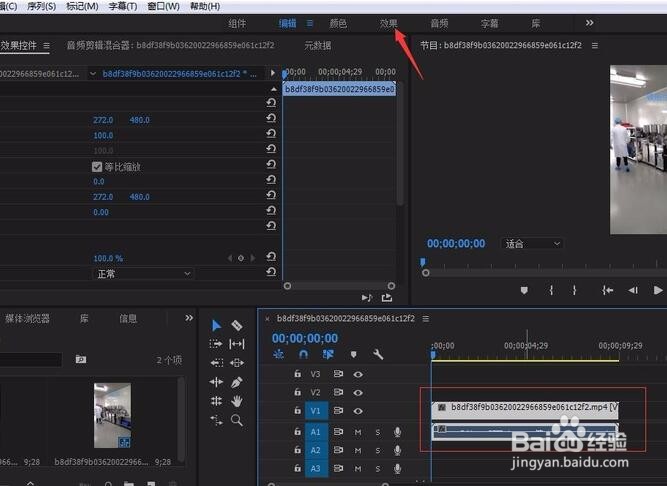
3、从弹出的“效果”选项卡界面中,我们可以从页面左侧将弹出效果的菜单栏,选择“效果”→“视频效果”→“变换”→“裁剪”项。如图所示:
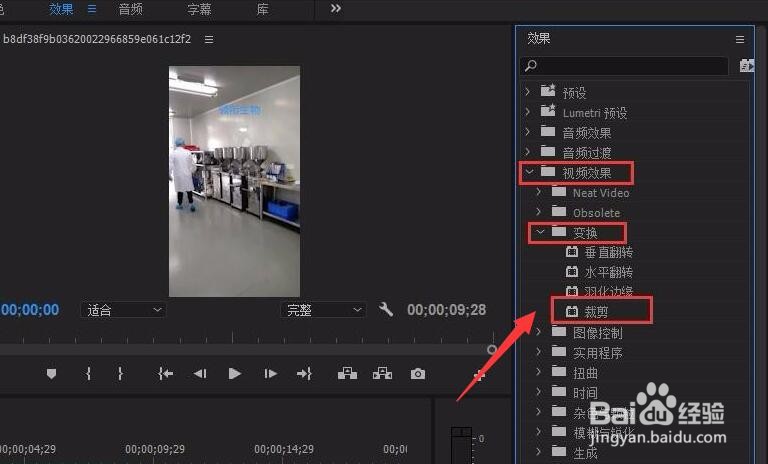
4、接下来,我们只需要鼠标左键按住【裁剪】不放,直接向右拖动放到v1上的视频,松开鼠标左键。如图所示:
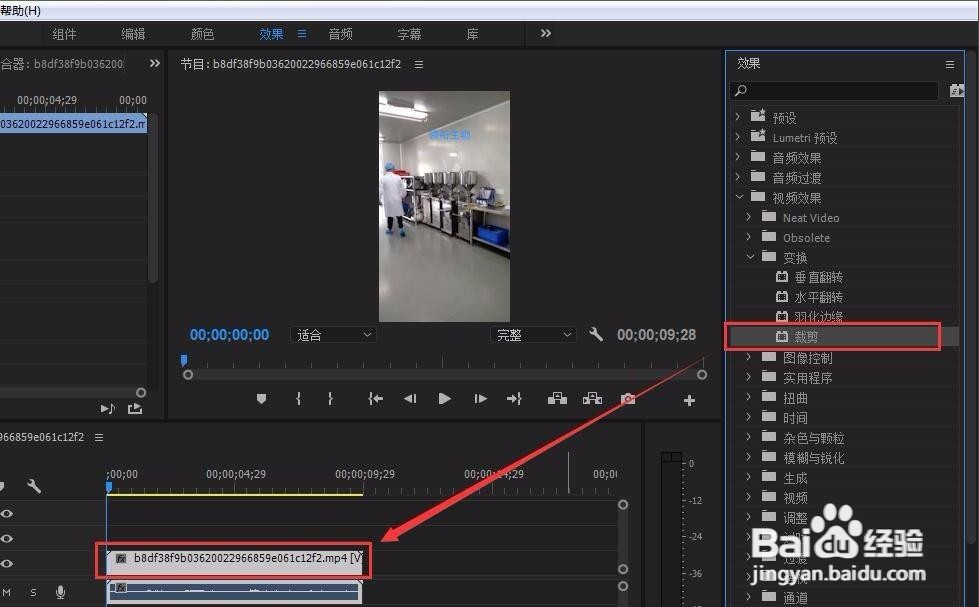
5、同时还可以对视频大小进行更旅邯佤践进一步操作,通过页面左上角【效果控件】下拉列表,我们将可以直接设置左侧、顶部、右侧、底部的位置参数,或者直接用鼠标在参数上左右拖动,可以改变视频的界面大小。如图所示:
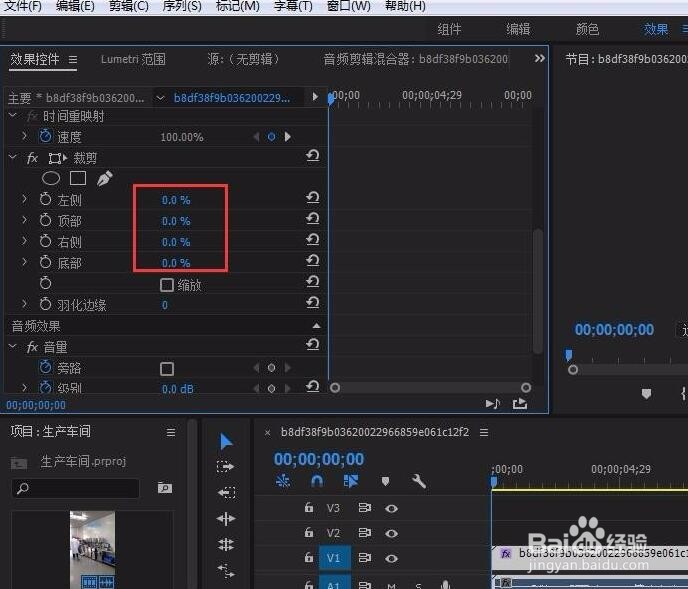
6、在此我们可以根据实际需要,调整视频合适尺寸。
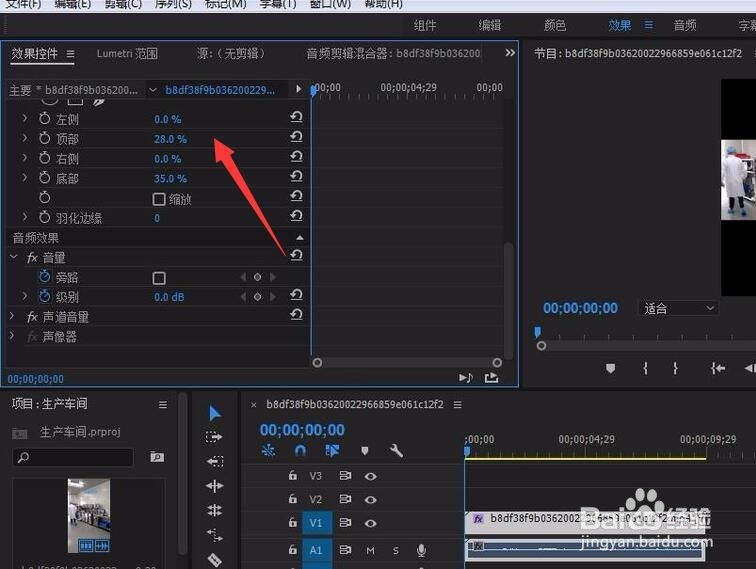
7、视频的导出操作:当我们完成了视频尺寸的调整操作之后,点击页面左上角的文件→导出→媒体项。
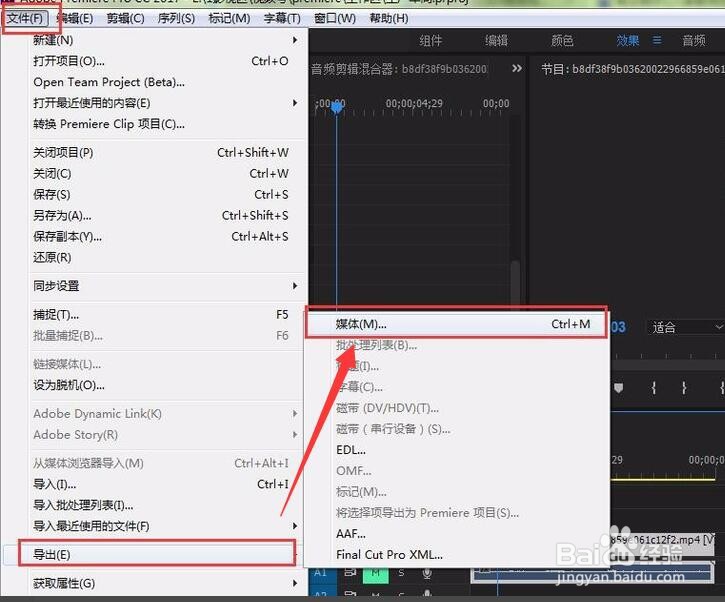
8、最后就可以将视频输出保存了:在此我们可以对相关视频的参数进行设置,完成后直接点击下方的【导出】即可完成。
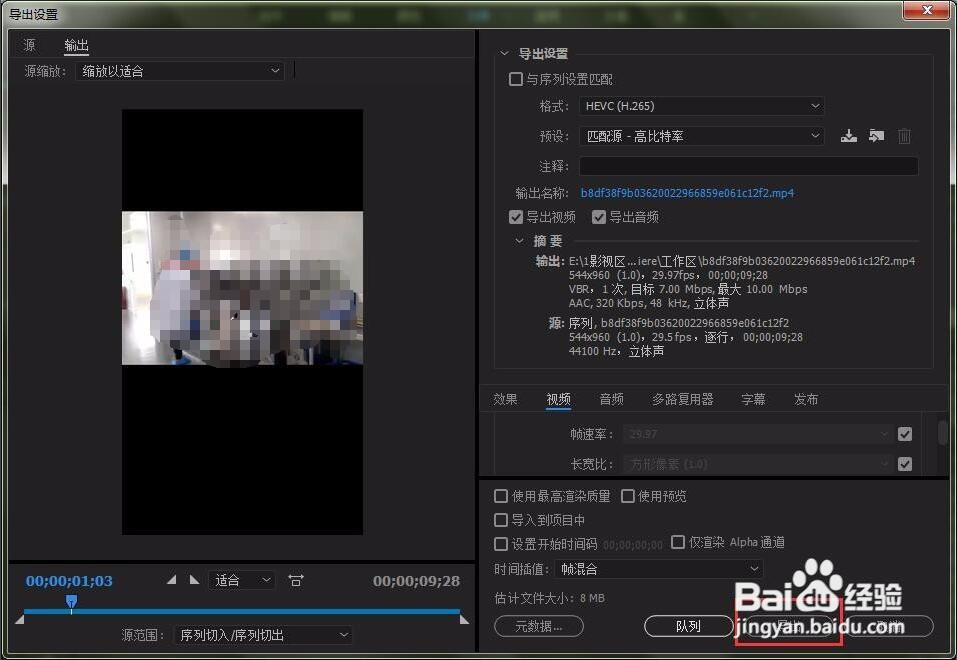
9、同时针对手机视频的剪辑及拼接操作,我们还可以借助如图所示的清爽视频编辑手机APP工具来实现。如图所示,在“工具”选项卡中可以对视频进行剪辑和疝污嘿剁拼接操作。在剪辑模式下,可以实现自定义剪辑操作,也可以按照系统所给定的比例实现视频的剪辑操作。
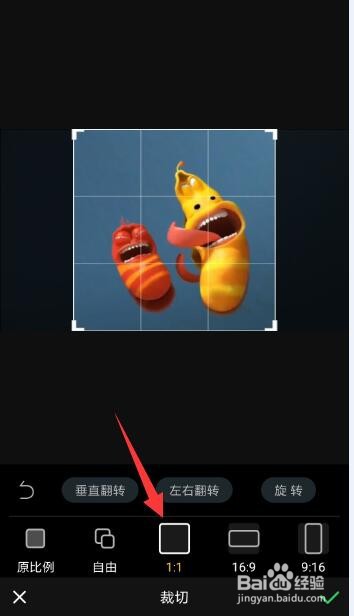
10、同样地,在“拼接”模式下,我们可以从手机相册中选择多个视频进行拼接,如图所示,点击“下一步”按钮。
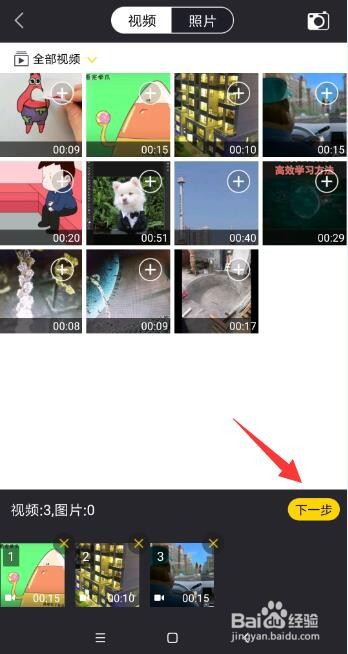
11、接下来就可以针对多个视频的播放顺序及过场动画进行设置了。同时还可以预览及查看操作。

12、如图所示,针对多个视频之间的过渡模式及效果可以进行设置。
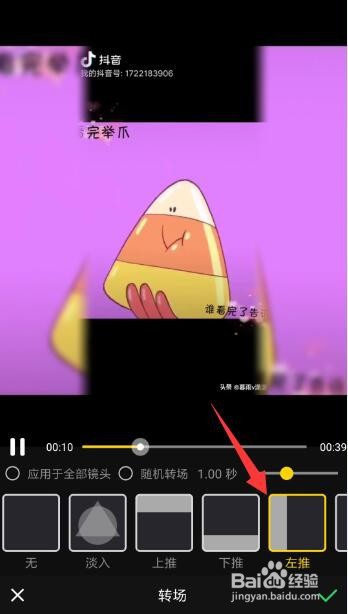
13、当所有设置完成后,点击“发布”按钮,就可以将视频保存到手机中了。